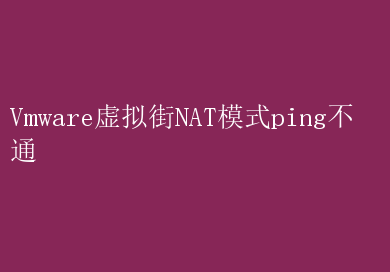
然而,在使用VMware虚拟机时,用户可能会遇到各种网络连接问题,其中“NAT模式下Ping不通”的问题尤为常见且令人头疼
本文将从原理解析、故障排查、解决方案及预防措施等多个维度,深入剖析这一问题,并提供一套系统化的解决思路
一、NAT模式概述 首先,让我们回顾一下VMware虚拟机中的NAT(Network Address Translation)模式
NAT模式是一种网络连接方式,它允许虚拟机通过宿主机的私有网络接口访问外部网络,同时隐藏了虚拟机的真实IP地址,使用宿主机作为网关进行地址转换
这种模式非常适合于需要互联网访问但又不想暴露虚拟机IP给外部网络的场景
二、NAT模式下Ping不通的可能原因 当虚拟机在NAT模式下无法Ping通外部网络或宿主机时,可能的原因众多,包括但不限于以下几点: 1.VMware网络服务未启动:VMware Workstation/Fusion等管理工具中的NAT服务和DHCP服务未正确运行,导致虚拟机无法获取有效的IP地址或无法正确路由数据包
2.虚拟机网络适配器配置错误:虚拟机的网络适配器设置不正确,比如选择了错误的虚拟网络编辑器中的NAT网络,或者手动配置了与NAT网络不兼容的IP地址
3.防火墙或安全软件拦截:宿主机的防火墙、安全软件或虚拟机的防火墙设置可能阻止了ICMP(Ping使用的协议)数据包的通过
4.宿主机网络问题:宿主机自身的网络连接存在问题,如物理网卡故障、驱动问题、IP配置错误等,直接影响虚拟机通过NAT访问外部网络
5.VMware软件或系统兼容性问题:VMware软件版本与宿主机操作系统不兼容,或存在已知的bug,可能导致NAT功能异常
6.DNS解析问题:虽然Ping不通不一定直接指向DNS问题,但如果虚拟机无法解析域名,也可能表现为无法访问网络资源,间接影响Ping测试
三、故障排查步骤 面对NAT模式下Ping不通的问题,我们可以按照以下步骤逐一排查: 1. 检查VMware网络服务 - 确保VMware Workstation/Fusion中的“NAT”和“DHCP”服务已启动
- 在VMware的“编辑虚拟机设置”中,检查网络适配器是否设置为正确的NAT网络
2. 验证虚拟机IP配置 - 进入虚拟机操作系统,检查IP地址、子网掩码、默认网关等网络配置是否正确
- 如果虚拟机采用自动获取IP(DHCP),尝试重启DHCP服务或重新启动虚拟机以重新获取IP
3. 检查防火墙和安全软件设置 - 在宿主机和虚拟机上检查防火墙规则,确保允许ICMP协议通过
- 临时禁用防火墙或安全软件,测试是否能解决问题
4. 排查宿主机网络问题 - 确认宿主机能够正常访问外部网络
- 检查宿主机的网络适配器设置,包括IP地址、子网掩码、网关等
- 尝试重启宿主机的网络适配器或整个系统
5. 更新和兼容性检查 - 确保VMware软件为最新版本,或至少是一个稳定版本
- 检查VMware软件与宿主机操作系统的兼容性
6. DNS解析测试 - 在虚拟机中尝试Ping一些公共DNS服务器(如8.8.8.8),看是否能得到响应
- 检查虚拟机的DNS设置,确保指向正确的DNS服务器
四、解决方案 根据排查结果,采取相应的解决措施: - 重启VMware网络服务:在VMware Workstation/Fusion中重启NAT和DHCP服务
- 修正虚拟机网络配置:手动设置正确的IP地址或确保DHCP服务正常工作
- 调整防火墙规则:允许ICMP流量通过,或在测试时暂时禁用防火墙
- 修复宿主机网络:解决宿主机物理或软件层面的网络问题
- 升级或重装VMware软件:确保软件版本与操作系统兼容,必要时进行升级或重装
- 优化DNS设置:确保虚拟机使用正确的DNS服务器,或尝试更换DNS服务器
五、预防措施 为了避免未来再次遇到类似问题,可以采取以下预防措施: - 定期更新VMware软件:关注VMware官方发布的更新和补丁,及时升级以保持软件的最佳性能和兼容性
- 备份虚拟机配置:定期备份虚拟机的配置文件和网络设置,以便在出现问题时能迅速恢复
- 监控网络状态:使用网络监控工具定期检查宿主机和虚拟机的网络连接状态,及时发现并解决潜在问题
- 合理规划网络架构:根据业务需求合理规划虚拟网络环境,避免不必要的网络复杂性和安全风险
结语 Vmware虚拟机NAT模式下Ping不通的问题虽然复杂多变,但通过系统的排查步骤和科学的解决方案,我们完全有能力将其一一攻克
关键在于理解NAT模式的工作原理,熟悉虚拟网络配置,以及掌握基本的网络故障排除技巧
同时,采取积极的预防措施,可以有效降低此类问题的发生概率,保障虚拟化环境的稳定高效运行
希望本文能为遇到类似问题的读者提供有价值的参考和帮助
